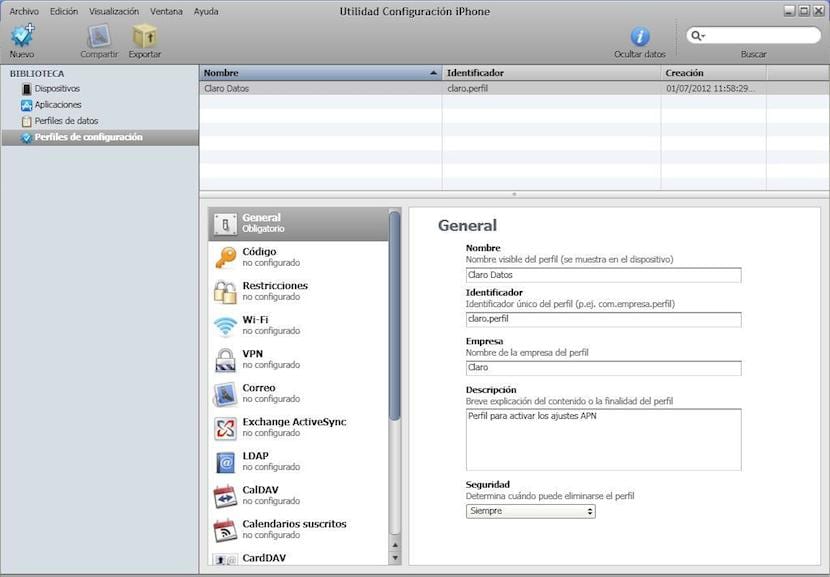
Konfigurationsprofiler De ger systemadministratörer ett snabbt sätt att konfigurera iPhone för att arbeta med informationssystemen för alla företag, skolor eller organisationer, samt alla enheter med samma förinställda lokaler.
För att utföra detta arbete krävsIPhone Configuration Utility ”. Denna applikation görs tillgänglig för alla av Apple, både för Windows och Mac OS.
Denna applikation låter oss skapa en fil där vi definierar de önskade värdena och med vilka, tack vare a enkel synkronisering eller skicka av detta via ett e-postmeddelande kommer vi att få alla enheter konfigurerade identiskt.
Det tillåter från grundkonfigurationer till att definiera dataprofiler eller tillåtna applikationer. Den mest framträdande är Konfigurationsprofil, Med det här alternativet kan vi skapa flera olika sektioner:
- Allmänt: Vi definierar namn och unik identifierare. Samt företagsdata och kontaktperson.
- Kod: Alternativ för att definiera lösenord, längd, ...
- restriktioner: Eliminera inköp, tvinga säkerhetskopior, tillåt inte skärmdumpar samt begränsa applikationer, ...
- wifi: Vi fastställer säkerheten för de nätverk som du kan ansluta till samt andra alternativ.
- VPN: Alternativ för anslutningar till vårt nätverk från terminalen.
- E-post: konfiguration av företagets e-post.
- utbyte ActiveSync: Exchange-kontoinställningar. Något som inte kan saknas inom företagens område.
- LDAP: Styr alternativ relaterade till sökningar inom en nätverksmiljö.
- CalDAV: konfiguration för interna kalendrar, om de finns i företaget.
- Kalenderprenumeration- Ett annat alternativ för kalendrar.
- Webbklipp: vi lägger till genvägar till våra egna webbsidor.
- Referenser- Att skapa certifikat och bevilja auktoriserad åtkomst.
- SCEP: Härifrån kan vi hantera uppgifterna för SCEP-säkerhetsprotokollet.
- advanced: Från detta alternativ kan vi definiera nätverksinställningarna manuellt för den operatör vi använder, oavsett om terminalen är ledig eller inte.
Installera en konfigurationsprofil
- Med hjälp av Apple-enheten öppnas e-postmeddelandet eller konfigurationsprofilen laddas ner från webbplatsen som tillhandahålls av systemadministratören.
- När konfigurationsprofilen öppnas klickar du på Installera.
- Ange lösenord och annan information på begäran.
- När nätverksuppgifterna har godkänts visas en begäran om godkännande av certifikat. Det accepteras och det är det.


De mest kända profilerna är Jun och Appinstallpackage helvete ja!
När den laddades ner ber den mig om ett e-postmeddelande för det, jag vet inte vad det är
Hur gör jag det?
hej jag kunde inte installera någon annan jag har en iPhone 5 kan du hjälpa mig tack
Jag raderade profilen på min telefon och nätverken fångade mig inte, jag försökte ladda ner den som de säger men sidan blir tom när jag söker efter den i Safari
Hur aktiverade du utvecklaralternativ på min iPhone 5s?